Pour partager ses données d'accès Wi-Fi avec d'autres personnes, la méthode la plus simple est d'utiliser les QR codes. Il suffit de les photographier à l'aide de l'appli caméra du téléphone portable pour se connecter au Wi-Fi. Comment faire ? Voici quelques scénarios possibles au quotidien.
Trouver et créer des QR codes
Sur les produits FRITZ!, vous trouverez des QR codes pour l'accès au réseau Wi-Fi en plusieurs endroits.
Voici un aperçu :
- Pour la configuration initiale : FRITZ! Notes et étiquette collée sous la FRITZ!Box
- Sur l'interface utilisateur de la FRITZ!Box (réseau domestique et accès invité)
- Dans les applis : FRITZ!App Wi-Fi, MyFRITZ!App (en option aussi via un widget)
- Sur le FRITZ!Fon
- Sur le FRITZ!DECT 440 (Wi-Fi invité uniquement)
Dans le cas des produits nommés ci-dessus, vous pouvez consulter, configurer et/ou afficher vos QR codes. Un nouveau QR code est généré si vous modifiez votre mot de passe Wi-Fi. Par conséquent, le bon QR code est toujours visible dans l'interface utilisateur de la FRITZ!Box, dans nos applis ou sur le FRITZ!Fon ainsi que le FRITZ!DECT 440.
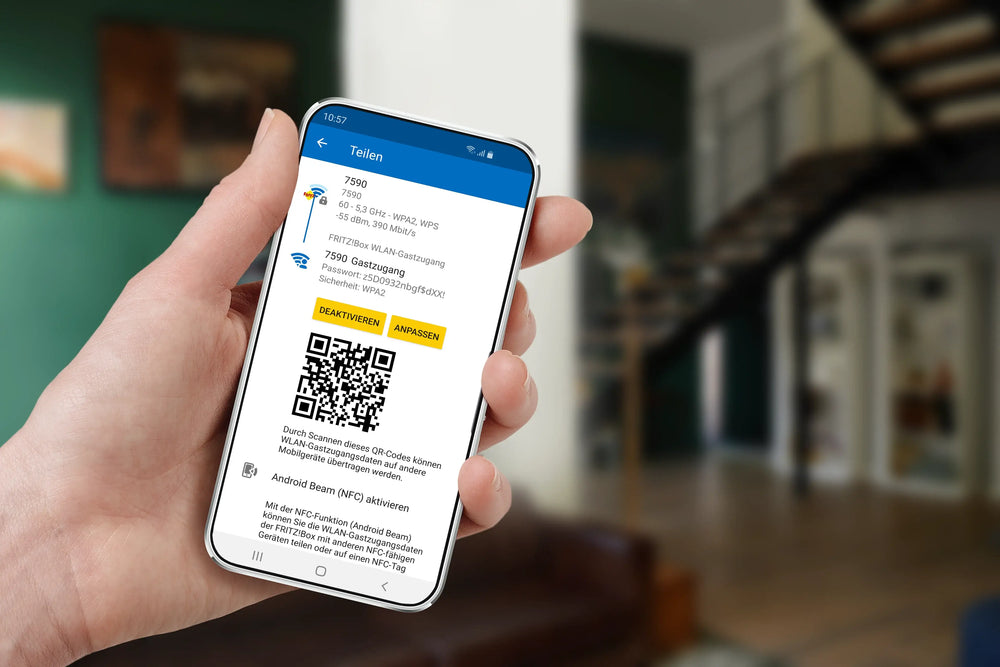
Générer et afficher le QR code
Un QR code est pratique, car il peut être photographié par plusieurs appareils comme un smartphone ou une tablette. Vous pouvez ensuite vous connecter au réseau Wi-Fi en un clin d'œil. Cela vous évite de devoir à recopier fastidieusement le mot de passe du Wi-Fi ou d'effectuer la connexion via le bouton WPS/Connect sur la FRITZ!Box si cette dernière n'est pas à portée de main. Vous trouverez dans la base de connaissances les instructions pour configurer une connexion Wi-Fi avec la FRITZ!Box.
Obtenir et imprimer le QR code via l'interface utilisateur de la FRITZ!Box
Il existe à deux endroits différents dans l'interface utilisateur de la FRITZ!Box la possibilité d'afficher le QR code pour le réseau Wi-Fi : pour votre réseau domestique, vous trouverez cette option dans le menu « Wi-Fi » sous « Réseau sans fil ». Il suffit de cliquer sur le bouton « Imprimer cette fiche » afin d'obtenir toutes les informations concernant votre réseau Wi-Fi, y compris le QR code. Vous pouvez alors scanner le QR code qui s'affiche, au moyen d'une caméra ou de l'appli FRITZ!App Wi-Fi.
Pour voir le QR code pour l'accès invité, cliquez sur « Accès invité » dans le menu « Wi-Fi », puis sur le bouton « Afficher le QR code ». Voici des détails sur comment configurer un accès invité.
Différents scénarios d'application
Il existe différents scénarios selon lesquels il est judicieux de partager les données d'accès Wi-Fi (réseau domestique ou invité) avec d'autres personnes. Dans de tels cas, il existe également différentes possibilités pour partager le QR code avec d'autres. Voici nos recommandations :

restaurants, bars, cafés et bistros
Dans les situations dans lesquelles il faut s'attendre à beaucoup de passage, il est plus facile d'imprimer le QR code (il est aussi possible de plastifier la page) et, en fonction de la taille du lieu, de le coller à plusieurs endroits, par exemple au mur, directement à côté de l'entrée, au-dessus du bar ou encore de l'imprimer directement sur la carte des menus ou des boissons. Ainsi, chaque client peut scanner le QR code comme il l'entend afin de se connecter à l'accès invité de l'établissement.
Domicile
Si vous invitez des amis à la maison, il n'est pas nécessaire d'imprimer le QR code et de le coller quelque part au mur. Le QR code peut par exemple être affiché sur le FRITZ!Fon ou, encore mieux, sur le FRITZ!Smart Control 440 : le QR code peut y être représenté facilement par un affichage sur l'écran e-paper pour l'accès invité. En appuyant sur la touche de menu, il est possible de basculer entre les différents affichages.
Outre le FRITZ!Fon et l'interrupteur FRITZ!, vous pouvez aussi afficher très facilement le QR code via nos applis FRITZ!App Wi-Fi et MyFRITZ!App et demander à vos invités de les scanner.
QR codes partout
Il existe de nombreuses possibilités de générer des QR codes pour les clients et les invités en un tour de main. Tentez l'expérience !









